如何更改桌面图标大小 How to Change Desktop Icon Size
在使用计算机的过程中,桌面图标的大小可能会影响我们的使用体验。有时候,图标可能显得过大,导致桌面空间浪费;而有时候,图标又可能过小,难以辨认。本文将详细介绍如何在不同操作系统中更改桌面图标的大小,以满足用户的个性化需求。
1. Windows操作系统中的图标调整
1. Adjusting Icons in Windows Operating System
在Windows操作系统中,用户可以通过几种简单的方法来更改桌面图标的大小。以下是具体步骤:
1.1 使用鼠标滚轮 1.1 Using the Mouse Scroll Wheel
在桌面上,按住“Ctrl”键。
同时滚动鼠标滚轮,向上滚动将增大图标,向下滚动将减小图标。
这种方法非常直观,适合快速调整图标大小。
1.2 通过右键菜单 1.2 Through the Right-Click Menu
在桌面空白处右键单击。
在弹出的菜单中,选择“查看”。
在“查看”子菜单中,可以选择“小图标”、“中等图标”或“大图标”。
这种方法适合不喜欢使用鼠标滚轮的用户。
1.3 通过显示设置 1.3 Through Display Settings
右键单击桌面空白处,选择“显示设置”。
在显示设置窗口中,找到“缩放与布局”部分。
在“更改文本、应用和其他项目的大小”下拉菜单中,选择合适的比例(如100%、125%、150%等)。
这种方法会影响整个显示的缩放比例,可能会改变其他应用程序的显示效果。
2. macOS操作系统中的图标调整
2. Adjusting Icons in macOS Operating System
对于使用macOS的用户,调整桌面图标大小的方法也非常简单。以下是详细步骤:
2.1 使用Finder2.1 Using Finder
打开Finder窗口。
在菜单栏中选择“显示”。
选择“显示选项”(或使用快捷键Command + J)。
在弹出的窗口中,可以通过“图标大小”滑块来调整图标的大小。
这种方法可以精确控制图标的大小,适合需要细致调整的用户。
2.2 使用桌面设置 2.2 Using Desktop Settings
在桌面上右键单击空白处。
选择“显示选项”。
在弹出的设置窗口中,调整“图标大小”滑块。
这种方法也很方便,用户可以直接在桌面上进行调整。
3. Linux操作系统中的图标调整
3. Adjusting Icons in Linux Operating System
在Linux操作系统中,不同的桌面环境可能会有不同的调整方法。以下是针对常见桌面环境的调整方法:
展开全文
3.1 GNOME桌面环境 3.1 GNOME Desktop Environment
在桌面空白处右键单击。
选择“图标设置”或“桌面设置”。
在设置窗口中,可以找到调整图标大小的选项。
在桌面空白处右键单击。
选择“图标布局”。
在弹出的菜单中,选择“图标大小”,然后选择合适的大小。
在桌面空白处右键单击。
选择“桌面设置”。
在“图标”选项卡中,可以调整图标的大小。
4. Considerations for Adjusting Icon Size
在调整桌面图标大小时,有几个注意事项需要考虑:
4.1 分辨率与图标大小的关系
4.1 The Relationship Between Resolution and Icon Size
图标的大小与显示器的分辨率密切相关。在高分辨率的显示器上,较小的图标可能看起来更清晰,而在低分辨率的显示器上,较大的图标可能更易于识别。因此,在选择图标大小时,用户应考虑自己的显示器分辨率。
4.2 个人使用习惯 4.2 Personal Usage Habits
每个人的使用习惯不同,有些用户喜欢将图标设置得较大,以便快速找到所需的应用程序,而有些用户则喜欢将图标设置得较小,以便在桌面上显示更多的内容。用户应根据自己的习惯进行调整。
4.3 主题与图标风格 4.3 Theme and Icon Style
不同的操作系统和主题可能会影响图标的显示效果。在选择图标大小时,用户应考虑所使用的主题和图标风格,以确保图标在视觉上协调。
5. 结论 5. Conclusion
更改桌面图标的大小是提升计算机使用体验的一个重要方面。无论是Windows、macOS还是Linux操作系统,用户都可以通过简单的步骤来调整图标的大小,以满足个人需求。希望本文提供的信息能够帮助用户更好地管理自己的桌面环境,使其更加个性化和高效。通过合理调整图标大小,用户可以提高工作效率,改善视觉体验,从而更好地享受计算机带来的便利。
内容摘自:https://www.wkzy.net/cyzd/1640.html返回搜狐,查看更多